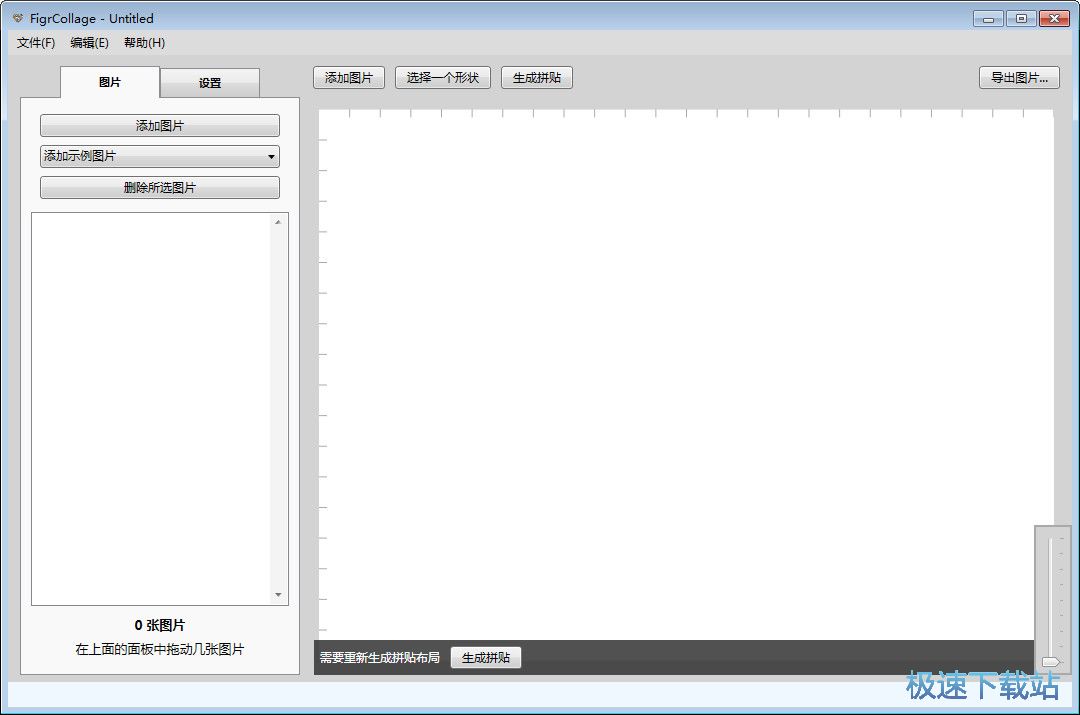FigrCollage官方下载图片或徽标变成形状拼贴设置教学
时间:2021-08-04 14:15:25 作者:无名 浏览量:57
FigrCollage从 Mac 和 Windows PC 上的照片制作形状拼贴、数字拼贴或字母拼贴。以任何形状、数字、字母、字母、单词或文本的形式制作照片拼贴。制作心形拼贴、数字拼贴、字母拼贴或字母拼贴。绝对任何人都可以在几分钟内根据形状、数字或文本制作拼贴画——无需设计专业知识或经验。我们打赌您会对它的易用性和结果质量感到惊喜,将图片放入数字中以制作数字拼贴。您可以为任何数字制作数字拼贴 - 1 号生日照片拼贴或 50 周年纪念拼贴。

FigrCollage官方下载图片或徽标变成形状拼贴设置教学图1
使用帮助
如何将图片或徽标变成形状拼贴

FigrCollage官方下载图片或徽标变成形状拼贴设置教学图2
您是否希望将图片或徽标变成形状拼贴画?
在这篇文章中,我们将提供分步说明和一个简短的视频,演示如何从图片或徽标创建形状拼贴
任何人都可以做到——无需设计背景,无需专业知识!
以下是您在阅读本文后可以制作的一些形状拼贴示例:

FigrCollage官方下载图片或徽标变成形状拼贴设置教学图3
照片马赛克尝试使用较小的图片重新创建精确的原始图片。相比之下,形状拼贴只能捕捉基本形状。它不担心原始图像的特定颜色。
如果您想制作照片马赛克,您可以使用我们的 TurboMosaic 软件。在这篇文章中,我们将使用 FigrCollage 软件从图片中制作形状拼贴。
将图片/标志变成形状拼贴 - 分步说明
1. 打开 FigrCollage 软件,选择形状拼贴的输出尺寸,并设置单元格样式和单元格位置。在此示例中,我们将使用 16 X 16 输出大小、菱形单元格样式和形状蒙版单元格放置。

FigrCollage官方下载图片或徽标变成形状拼贴设置教学图4
2. 单击“使用图片”作为形状。选择要变成照片拼贴的图片或徽标。系统会要求您裁剪所选图像 - 根据需要裁剪。

FigrCollage官方下载图片或徽标变成形状拼贴设置教学图5
3. 裁剪选定的图像后,FigrCollage 会将其变成黑白形状。如果形状边缘看起来参差不齐,请不要担心;它不会对最终的拼贴画产生影响。调整阈值并单击“设置”。

FigrCollage官方下载图片或徽标变成形状拼贴设置教学图6
4. 将单元格图片添加到您的拼贴画中。
5. 生成拼贴。FigrCollage 将智能放置图片并确保所有图片至少使用一次。
FigrCollage 2.5.11.0 中文版
- 软件性质:国外软件
- 授权方式:免费版
- 软件语言:简体中文
- 软件大小:54110 KB
- 下载次数:216 次
- 更新时间:2021/7/3 10:55:59
- 运行平台:WinAll...
- 软件描述:FigrCollage是一款国外的照片图片接贴制作工具,它可以帮你的图片制作成一... [立即下载]
相关资讯
相关软件
电脑软件教程排行
- 破解qq功能和安装教程
- 怎么将网易云音乐缓存转换为MP3文件?
- 比特精灵下载BT种子BT电影教程
- 微软VC运行库合集下载安装教程
- 土豆聊天软件Potato Chat中文设置教程
- 怎么注册Potato Chat?土豆聊天注册账号教程...
- 苏宁豆芽特色介绍及功能板块
- 浮云音频降噪软件对MP3降噪处理教程
- 英雄联盟官方助手登陆失败问题解决方法
- 蜜蜂剪辑添加视频特效教程
最新电脑软件教程
- 小蔡计算器基本内容介绍及使用技巧
- 全民TV电脑版免费下载及安装详细教程
- 极迅网游加速器免费下载及详细的安装教程
- 怎么安装使用Bandicam软件呢?录制模式
- 酷狗无损音乐播放器软件特点和使用方法
- 金山打字通官方下载和使用技巧说明
- 简约备忘录2.9绿色版安装步骤和使用方法图文...
- 店宝宝软件安装步骤和常见问题解答
- wondershare quizcreator软件安装和使用说明...
- PhotoScape X Pro官方下载基本编辑技巧图文...
软件教程分类
更多常用电脑软件
更多同类软件专题